如何升级windows10,详细教您win7如何升级win10
- 分类:win10 发布时间: 2018年01月25日 14:01:01
我们知道微软为了推广win10官方版,符合条件的win7系统和win8系统都可以在一年之内免费升级win10系统,现在已经是2018年,早就错过了免费升级期限,那么错过的机会,作为win7系统的用户还能免费升级为win10吗?又该怎么去升级,可以的,小编就来跟大家分享win7升级win10的方法了。
随着微软不断推出win10的版本,如今Win10操作系统也越趋成熟,虽然很多用户已经安装上了Win10操作系统,但仍有一大部分用户还在使用着Win7操作系统,那么这批用户如果想要使用win0系统,又该怎么去操作升级呢?下面,小编就跟大家来探讨win7升级win10的方法了。
win7如何升级win10
点击“开始”,选择“控制面板”。
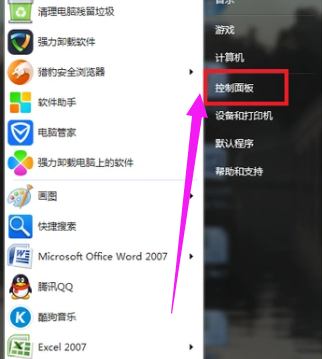
升级电脑图解-1
进入“控制面板”后,点击“Windows Update”。
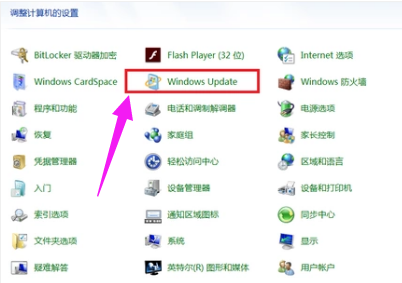
升级电脑图解-2
点击“更改设置”。
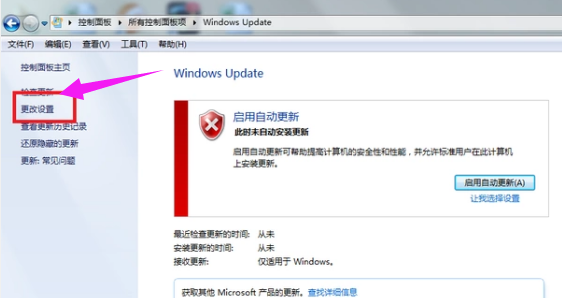
win7电脑图解-3
在“重要更新”的下拉菜单里选择“检查更新,但是让我选择是否下载和安装跟新”。
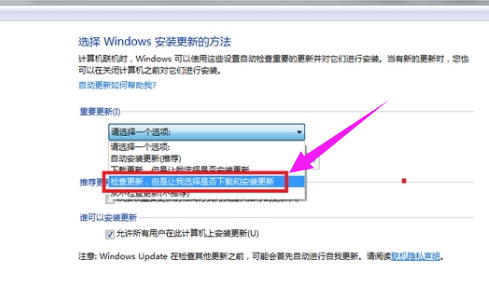
win10电脑图解-4
设置完毕后,系统会自动检查有无更新版本。
若有,点击更新系统就会自动更新了,当前windows操作系统最新版本是win10,
所以就会自动更新至win10了。
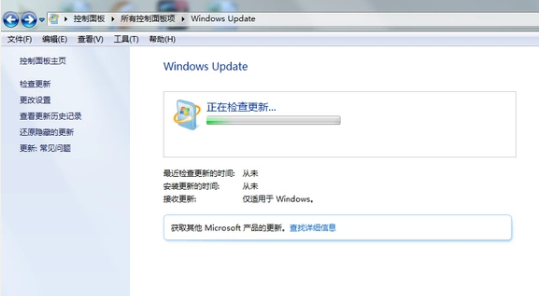
升级系统电脑图解-5
以上就是win7升级win10的方法了。
猜您喜欢
- 遇到电脑插上耳机没声音怎么办win10..2021/05/08
- 原版windows10系统下载安装方法..2022/03/21
- 教你win10安装显卡驱动的方法..2021/10/28
- win10看不到共享电脑怎么办2020/09/19
- 小编教你win10主题怎么更换2017/10/26
- xp系统如何升级Win10系统教程..2022/06/22
相关推荐
- win10开机黑屏怎么解决 2022-05-27
- uefi bios是什么意思 2021-11-16
- 教大家电脑分区win10系统 2021-05-11
- 教你windows10定时关机设置方法.. 2021-10-22
- win10商店在哪里打开 分享应用商店打.. 2021-03-12
- vmware虚拟机安装教程win10详细步骤.. 2021-09-10




 粤公网安备 44130202001059号
粤公网安备 44130202001059号